Vous pouvez utiliser les contrôles Liste déroulante pour donner à vos utilisateurs un moyen intuitif de sélectionner des données via un sélecteur déroulant. La figure suivante montre un graphique de thermomètre contrôlé par la liste déroulante située au-dessus. Lorsqu’un utilisateur sélectionne le marché Maroua, le graphique répond en traçant les données pour le marché sélectionné.
Utilisez des listes déroulantes pour donner à vos utilisateurs un sélecteur déroulant intuitif. 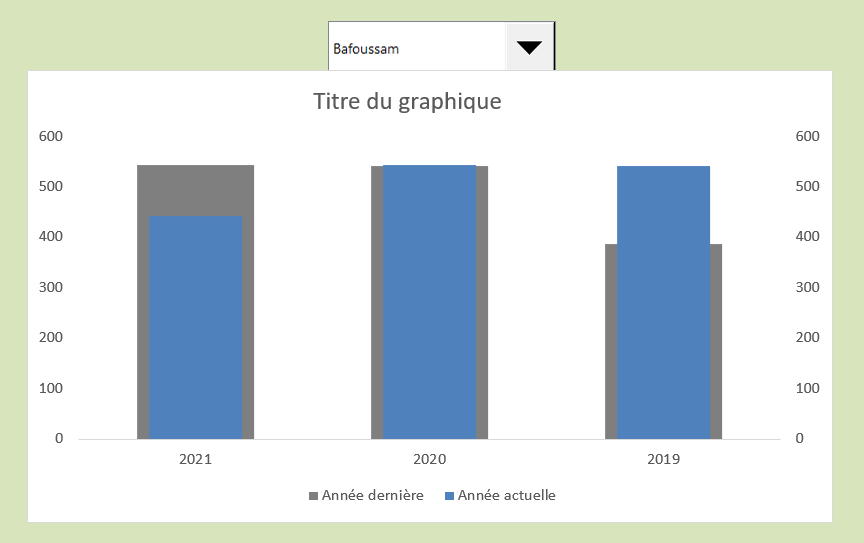
Pour créer cet exemple, commencez par le jeu de données brut illustré à la Figure suivante. Cet ensemble de données contient les données pour chaque marché. À proximité des données brutes, réservez la cellule A7 dans laquelle la liste déroulante affichera sa valeur. Cette cellule détecte le numéro d’index de l’entrée de la liste déroulante sélectionnée.
Jeu de données brutes et cellule dans laquelle la liste déroulante peut afficher sa valeur.
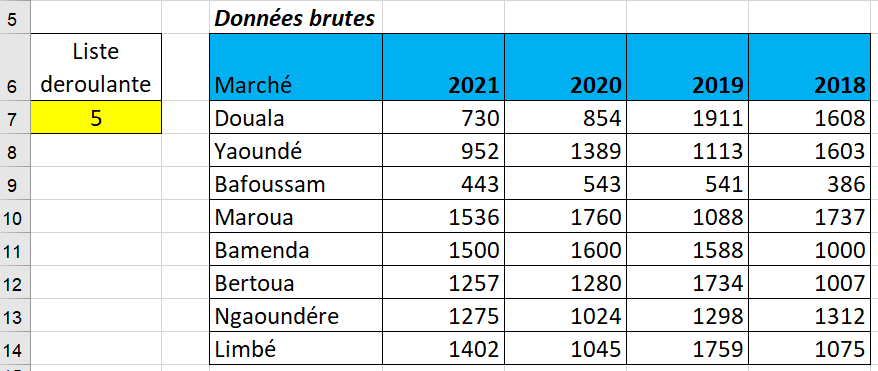
Vous créez ensuite la couche d’analyse (la table de transfert) constituée de toutes les formules, comme illustré à la figure suivante. Le graphique est lié à cette table de transfert, ce qui vous permet de contrôler ce que voit le graphique. La première cellule de la table de transfert contient la formule INDEX suivante:
= INDEX (D7: D14 ; $A$7)
Créez une table de transfert utilisant la fonction INDEX pour extraire les données appropriées de l’ensemble de données brutes.
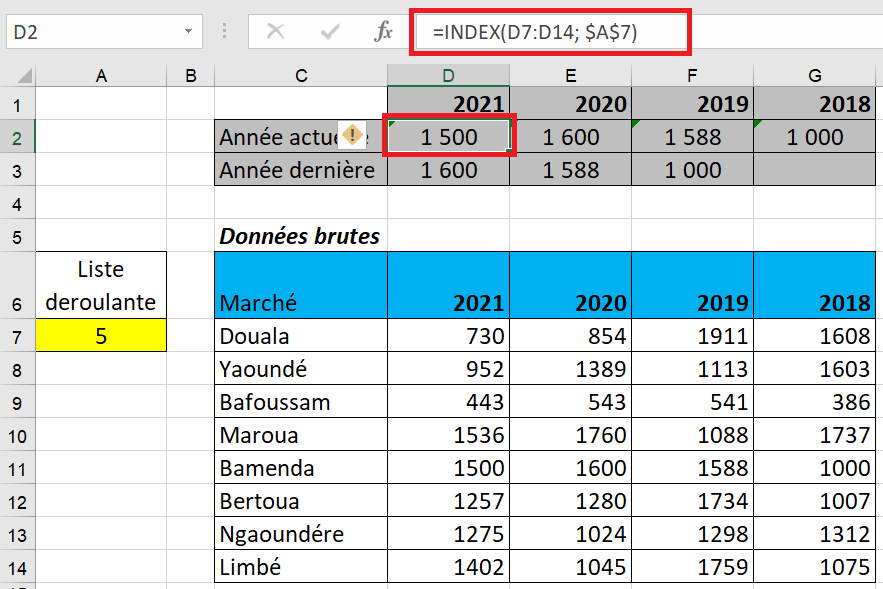
La fonction INDEX convertit un numéro d’index en une valeur pouvant être reconnue. Une fonction INDEX nécessite deux arguments pour fonctionner correctement. Le premier argument est la plage de la liste avec laquelle vous travaillez. Le deuxième argument est le numéro d’index.
Dans cet exemple, vous utilisez le numéro d’index de la zone de liste déroulante (dans la cellule a7) et extrayez la valeur de la plage appropriée (données 2021 dans A7: A14). Encore une fois, notez l’utilisation des signes dollar absolus ($). Cela garantit que les références de cellule dans les formules ne changent pas lorsqu’elles sont copiées et traversées.
Regardez la Figure précédente pour voir ce qui se passe. La formule INDEX dans la cellule D2 pointe vers la plage contenant les données 2021. Il capture ensuite le numéro d’index dans la cellule A7 (qui intercepte la valeur de sortie de la liste déroulante). Le numéro d’index se trouve être 7. Ainsi, la formule de la cellule P2 extraira la septième valeur de la plage de données 2021 (Ngaoundéré).
Lorsque vous copiez la formule, Excel ajuste la formule pour extraire la septième valeur de la plage de données de chaque année. Une fois que vos formules INDEX sont en place, vous disposez d’une table de transfert propre que vous pouvez utiliser pour créer votre graphique.
